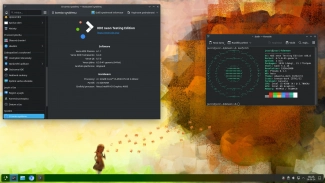Pokud máte čistý disk, můžete rovnou instalovat. V případě přeinstalování systému doporučujeme oddíl s Windows kompletně zformátovat (viz krok 3). Oddíl rozhodně formátujte jako systém NTFS, jinak nebude zvládat práci s velkými soubory, šifrování a další záležitosti. Pokud váš disk už jednou formátem prošel, nemusíte se bát použít zrychlené formátování.
Čtvrtý krok vám může značně zjednodušit práci v síti. Místo toho, abyste zuřivě klepali na složky a hledali síťový disk, namapujte si ho jako samostatný disk. Přístup k němu pak bude stejně jednoduchý, jako přístup na systémový disk.
Poslední dva body vysvětlují, jak takto vytvořený systém udržovat v chodu. Nejprve si ukliďte ve složkách a smažte vlastní přebytečné soubory. S těmi systémovými vám pomůžou samotné Windows. Aplikace Vyčištění disku vám poradí, co odstranit; nemusíte se bát odsouhlasit jeho kompletní nabídku, radí vám dobře. Generálku Windows zakončete defragmentací. Soubory jsou na disku totiž postupným kopírováním rozděleny na více malých kousků, což samozřejmě zpomaluje práci s nimi. Defragmentací je opět slepíte k sobě. Měli byste ji spustit minimálně jednou za půl roku, raději ale častěji - záleží na tom, jak často a jakým způsobem s počítačem pracujete.
Rozdělení disku
Klepněte ve Windows pravým tlačítkem na Počítač a vyberte Spravovat. Otevře se okno Správa počítače, ve kterém klepněte v levé části okna na Správa disků. Označte disk, který chcete rozdělit na více částí, klepněte na něj pravým tlačítkem a z nabídky vyberte Zmenšit svazek. Dále postupujte dle pokynů průvodce.
Smazání logického oddílu
Pokud se rozhodnete některý logický oddíl (Partition) odstranit, klepněte na něj pravým tlačítkem a vyberte možnost Odstranit svazek. V případě, že chcete oddílu jen přiřadit jiné písmeno, opět na něj klepněte pravým tlačítkem myši a vyberte Změnit písmeno jednotky a cestu.
Formátování
Chcete-li kompletně smazat data na oddílu disku a připravit si jej pro další instalaci, klepněte ve Správci disků pravým tlačítkem na disk či oddíl, který chcete zformátovat, a v kontextovém menu zvolte Naformátovat. Dále opět postupujte dle průvodce.
Mapování disku
Existuje možnost, jak síťový disk nebo třeba i složitou cestu do zapadlého adresáře vybrat jedním klepnutím myši. Jakýkoliv disk nebo cestu můžete takzvaně namapovat. Klepněte pravým tlačítkem na Počítač a vyberte možnost Připojit síťovou jednotku. Dále zvolte písmeno jako název disku nebo cesty a do kolonky Složka zadejte místo na síti, které chcete namapovat. Klepněte na Dokončit. Přístup do sítě teď budete mít mnohem jednodušší.
Defragmentace disku
Čas od času je dobré udělat na disku pořádek, a to nejen srovnáním souborů do odpovídajících složek. V menu Start klepněte na Všechny programy, vyberte Příslušenství|Systémové nástroje|Defragmentace disku. Klepnutím na Vyberte svazky v novém okně můžete vybrat oddíly, které chcete defragmentovat, a spustit aplikaci stiskem Defragmentovat.
Vyčištění disku
Další možností, jak se zbavit přebytečných starých souborů, je Vyčištění disku. Opět se v nabídce Start proklepejte až do složky Systémové nástroje a vyberte právě Vyčištění disku. Určete oddíl disku, který chcete zbavit nepoužívaných souborů, a pokračujte klepnutím na OK. Utilita zobrazí nepotřebné soubory, vyberte je a dokončete klepnutím na OK.
Přizpůsobte si barvy
Ve Správě počítače vpravo nahoře klepněte na Další akce, pokračujte přes Zobrazení a vyberte Nastavení. Zde si můžete dle vlastních potřeb přizpůsobit barvu pro každý typ oddílu, barvu značící volné místo na disku, Logickou jednotku, Rozšířenou jednotku, Primární a Rozšířený oddíl, a další. Budete se tak moci lépe orientovat při spravování disků.